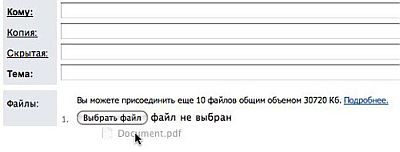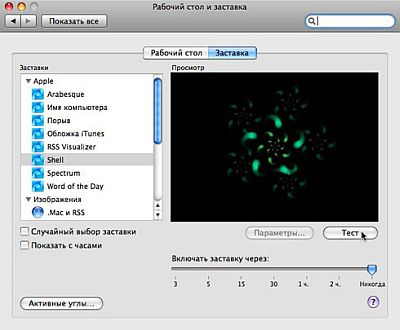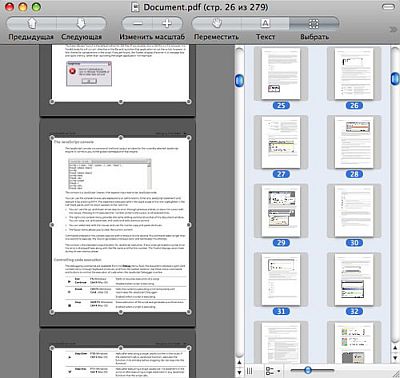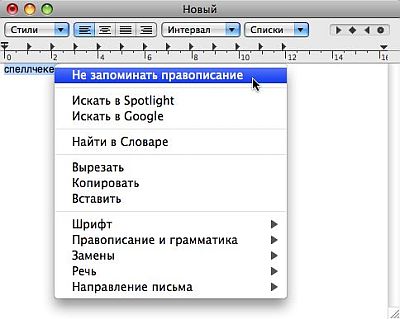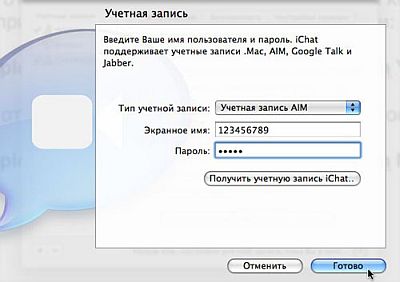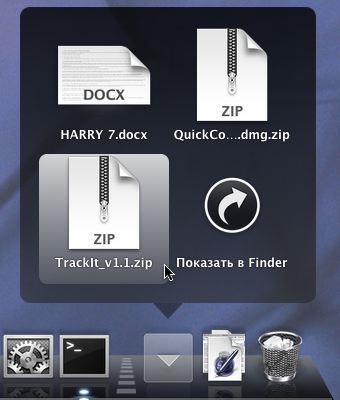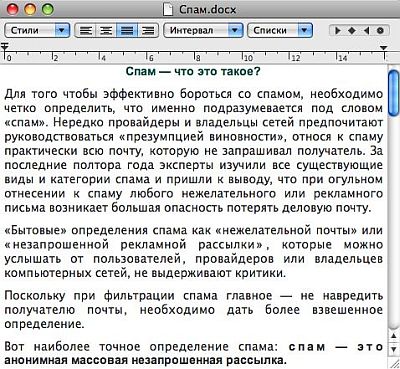|
Полезные советы
Новые советы
|
MAC OS: ПОЛЕЗНЫЕ СОВЕТЫ: СИСТЕМА
Страницы: 1 2 3 4 5 6 7 8 9 10 11 12 13 14 15 16 17 18 19 20 21 22 23 24 25 26 27 28 29 30 31 32 33 34 35 36 37 38 39 40 41 42 43 44 45 46 47 48 49 50 51
Быстрая отправка файлов в Safari 3[среда, 5 декабря 2007 г, 15:53]Не секрет, что для отправки файлов через Safari существует встроенный инструмент загрузки. Например, чтобы прикрепить документ к почтовому сообщению через веб-интерфейс, нужно нажать кнопку обзора и появившемся диалоговом окне найти файл. Этот принцип действует во всех современных браузерах и сам по себе не удивителен, однако Safari 3 позволяет выгружать файлы с поддержкой Drag&Drop. Можно быстро перетянуть документ из окна Finder или рабочего стола в Safari и бросить его прямо на кнопку "Выбрать файл". Браузер определит путь к объекту автоматически.
Источник: Mac OS X Hints
Свойства результатов Spotlight[среда, 5 декабря 2007 г, 15:52]Работая с выпадающим списком результатов Spotlight на панели меню, можно быстро просматривать свойства найденных объектов, не открывая их. Здесь работает шоткат Command-I, который отображает знакомое всем окно Get Info
Источник: Mac OS X Hints
Как сфотографировать скринсейвер[среда, 5 декабря 2007 г, 15:52]Сделать снимок работающего хранителя экрана при помощи стандартного шотката - задача, казалось бы, парадоксальная. Как только пользователь нажимает хоть одну клавишу, режим скринсейвера завершается. Можно воспользоваться специальными инструментами, которые позволяют установить таймер и делают снимок без использования клавиатуры, однако это легко решается с помощью системной утилиты.
Для начала нужно открыть раздел настроек заставки, выбрать скринсейвер в списке, затем нажать Command-Shift и, не отпуская клавиш, запустить заставку в тестовом режиме. Если теперь закончить шоткат нажатием клавиши 3, то хранитель экрана отключатся не будет. Удерживая Command-Shift, можно нажимать тройку много раз, чтобы создать сразу несколько снимков.
Источник: Mac OS X Hints
Обрезка многостраничных документов[среда, 5 декабря 2007 г, 15:51]Один из посетителей блога MacOSXHints рассказал, как можно быстро и без особых усилий обрезать лишние края в многостраничных PDF-документах. Такая необходимость может возникнуть, если при сканировании страниц на полях остались черные границы и прочие излишки.
Для этой операции можно воспользоваться штатным просмотрщиком Preview. Сначала нужно отметить полезную часть страницы при помощи инструмента выбора. Чтобы это выделение применилось ко всем остальным страницам, следует установить режим миниатюр на боковой панели Drawer, а затем отметить все страницы клавишами Command-A. После этого остается обрезать края, выбрав соответствующий пункт в меню "Инструменты" или нажав клавиши Command-K.
Источник: Mac OS X Hints
Леопардова грамота 2: Работа над ошибками[среда, 5 декабря 2007 г, 15:49]Частая оплошность невнимательного пользователя: во время работы с текстом в словарь проверки орфографии были добавлены слова с ошибками. Теперь даже при верном наборе слова, встроенный спеллчекер подчеркнет его красным цветом и предложит неправильный вариант для замены.
Удалить случайно добавленное слово можно в TextEdit. Если щелкнуть по нему правой кнопкой, отобразится новый пункт меню "Не запоминать правописание". Данная возможность не работает с встроенными словами. Примечательно, что Pages и Mail не имеют такого пункта в своих контекстных меню.
Источник: МакЦентр
Леопардова грамота[среда, 5 декабря 2007 г, 15:10]Одной из долгожданных возможностей Mac OS X, которая наконец была реализована в версии 10.5, стала встроенная проверка русской орфографии. Эта функция работает повсеместно в основных приложениях Apple, например, Mail, TextEdit, Pages, iChat, а также других Cocoa-программах, где поддерживается набор текста. Для активации проверки нужно щелкнуть правой кнопкой в окне программы и в контекстном меню выбрать пункт "Проверять правописание при вводе текста".
Впрочем, несмотря на то, что теперь нет большой необходимости в установке дополнительных спеллчекеров, пользователю все же придется потратить некоторое время на обучение своего компьютера новым словам. Согласно замечаниям многих юзеров, встроенный словарь беднее того же ruSPELL и поэтому часто отмечает красным цветом даже самые элементарные слова. Также огорчает отсутствие русской морфологии, из-за чего различные формы одного слова приходится добавлять несколько раз. Склоняясь к оптимизму, можно отметить, что это всего лишь первая интегрированная поддержка русской орфографии в Mac OS X и со временем она будет только улучшаться.
Источник: МакЦентр
Тащим файлы из стеков[среда, 5 декабря 2007 г, 14:50]Файлы и папки можно перетягивать в другие окна прямо из стека, в котором они содержатся. Для многих пользователей, ощущающих дух Drag&Drop в каждом элементе интерфейса Mac OS X, эта возможность очевидна и наверняка не нуждается в представлении.
Источник: МакЦентр
ICQ в iChat[среда, 5 декабря 2007 г, 14:49]Несмотря на отсутствие явных признаков, в iChat все же реализована поддержка ICQ-сервиса. Для запуска аськи нужно создать новый аккаунт службы AIM и вместо экранного имени вписать свой номер. Однако полагаться на универсальность этого мессенджера пока не стоит из-за проблем с русской кодировкой. Поиск идеального ICQ-клиента продолжается.
Источник: МакЦентр
Подсветка объектов в стеке[среда, 5 декабря 2007 г, 14:47]Еще один маленький секрет для любителей интерфейсного тюнинга, который работает со стеками, отображаемыми в режиме сетки. Эта команда позволяет включить подсветку при наведении курсора на файлы и папки: defaults write com.apple.dock mouse-over-hilte-stack -boolean YES; killall Dock Соответственно, для отключения подсветки используется строка: defaults write com.apple.dock mouse-over-hilte-stack -boolean NO; killall Dock
Источник: Mac OS X Hints
Поддержка DOCX в Leopard[среда, 5 декабря 2007 г, 14:42]Документы формата DOCX, разработанного Microsoft для использования в редакторе Word 2007, теперь могут быть открыты штатным текстовым процессором TextEdit. Компания Apple анонсировала эту возможность среди 300 других нововведений в системе Leopard.
Источник: Apple
|